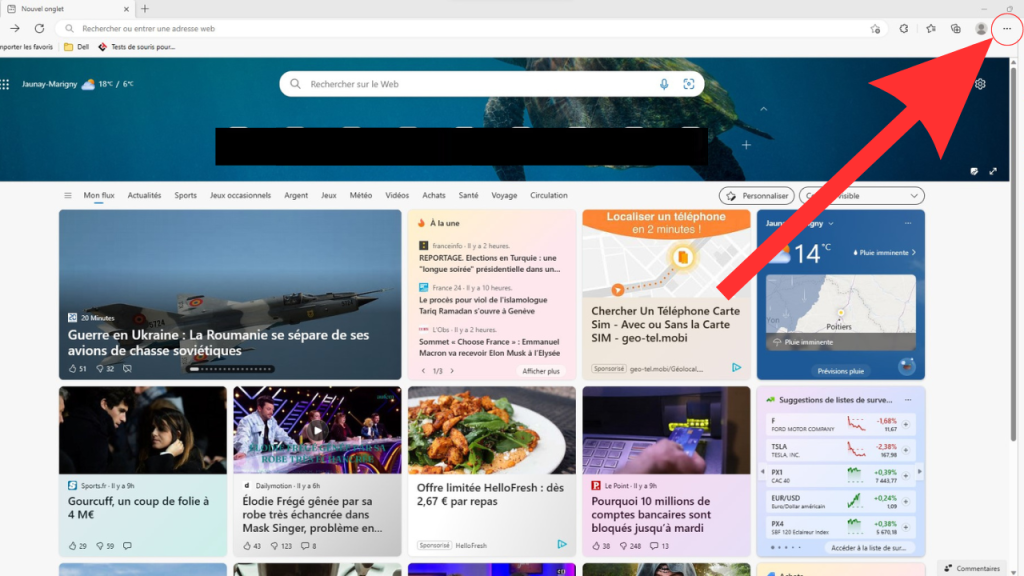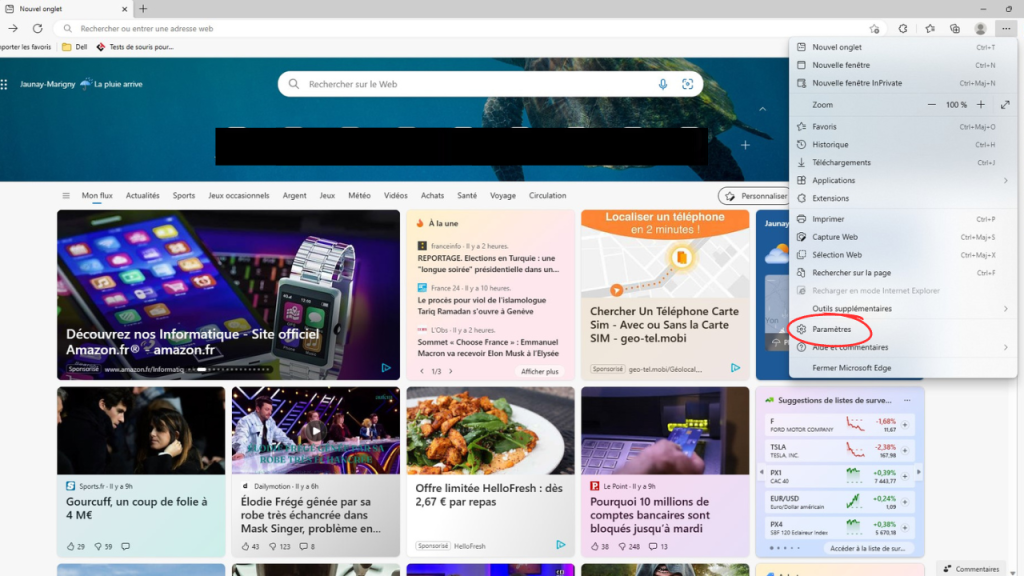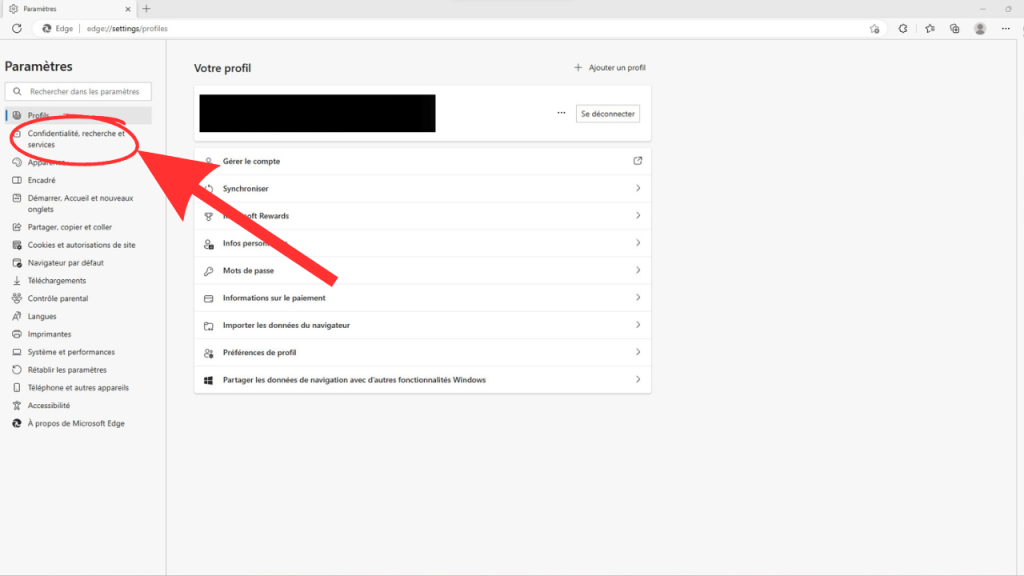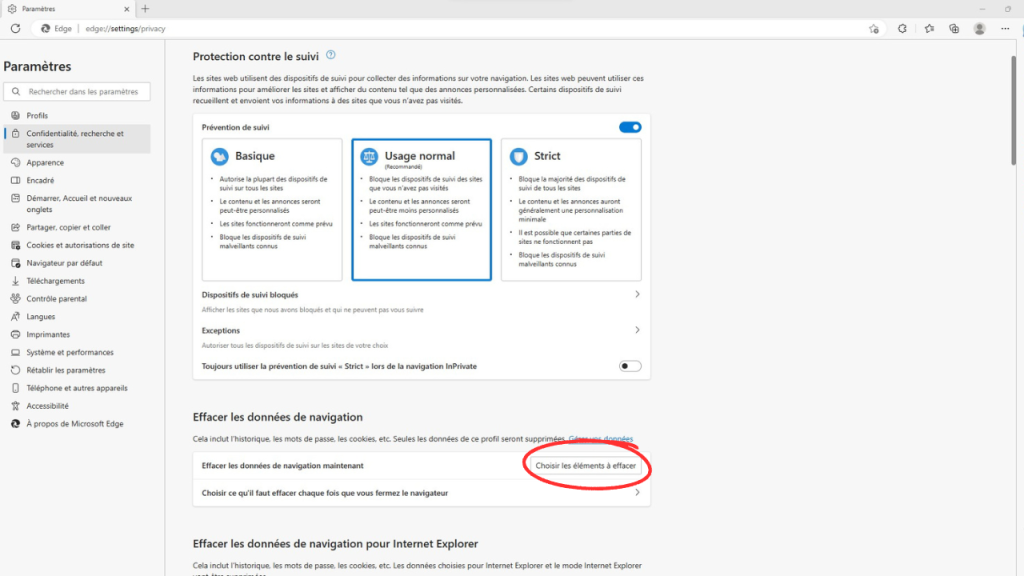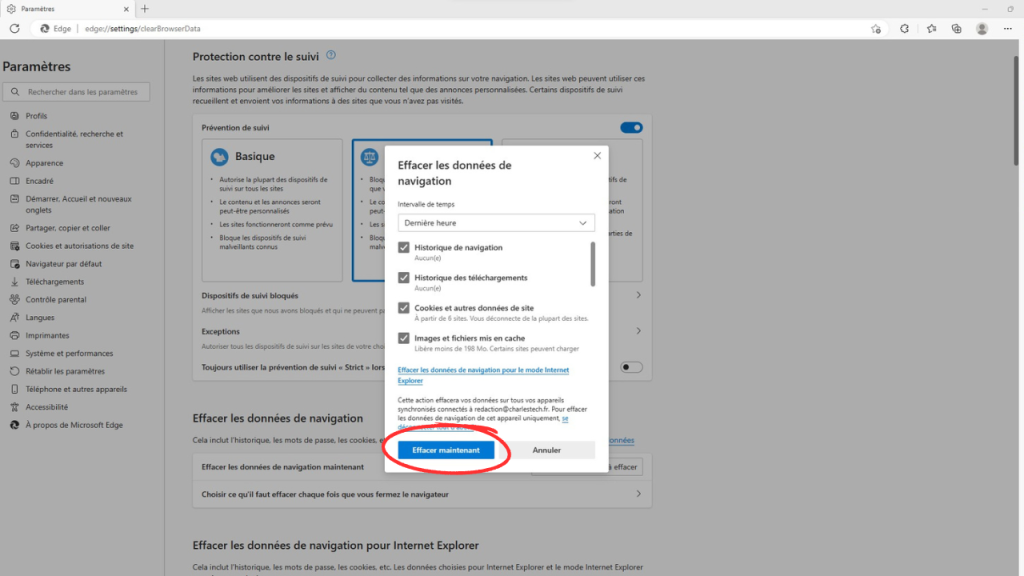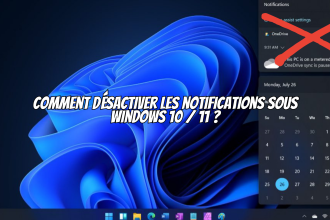Como todos sabemos, el historial de navegación es una característica esencial de tu navegador. Ya hemos explicado cómo eliminar el historial de navegación de Google Chrome, Mozilla Firefox y más. Ahora pasemos al buscador Edge.
¿Cómo eliminar el historial en Edge?
Para asegurarte de que no queda ningún rastro de tu historial en el navegador, asegúrate de seguir estos pasos correctamente. Para borrar todo tu historial en Edge, sigue estas instrucciones en orden:
- Inicia Edge y, a continuación, haz clic en el icono de menú «…» situado a la derecha de la barra de direcciones.
- Ve a la sección «Configuración», no a la sección «Historial».
- A continuación, haz clic en «Privacidad, búsqueda y servicios».
- En la sección «Eliminar datos de navegación», haga clic en «Elegir los elementos que desea eliminar».
- Aparecerá un menú preguntándote qué quieres borrar, elige los elementos que quieres que desaparezcan
- Haz clic en «Eliminar ahora».